Vidmore VidHex
Perusasiat
Kuinka parantaa videota
Vidmore VidHex on suunniteltu matalan resoluution videoiden parantamiseen korkeaksi resoluutioksi, kirkkauden ja kontrastin säätöön sekä videon tärinän ja kohinan vähentämiseen. Videoiden parantamisen lisäksi voit viedä parannetut videosi eri videomuotoihin.
Klikkaus Ilmainen lataus -painiketta opassivun yläreunassa ladataksesi Vidmore VidHexin tietokoneellesi. Lataamisen jälkeen asenna ja suorita ohjelma tietokoneellasi.
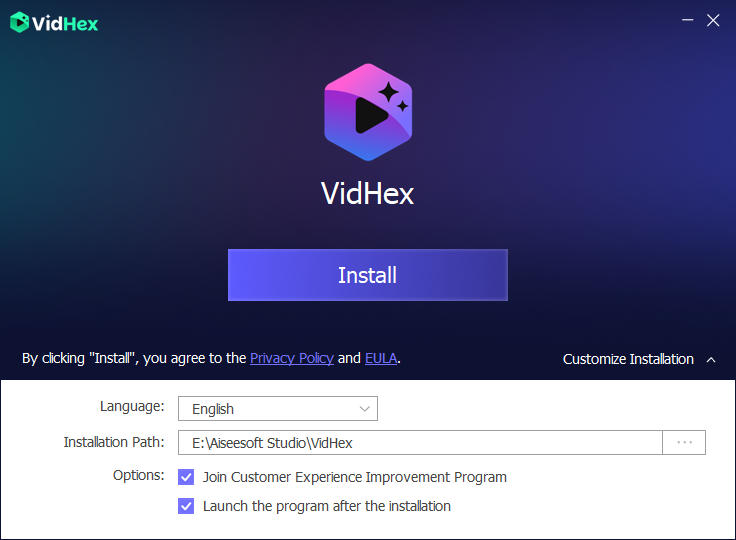
Kun olet käynnistänyt tämän ohjelmiston, voit napsauttaa Kirjaudu sisään -välilehteä ja syöttää sähköpostiosoitteesi ja Rekisteröinti koodi lähetetty sähköpostiisi. Napsauta sitten rekisteröidy.
Sähköposti: Sähköpostiosoite, jonka täytät tilauslomakkeella.
Vahvistuskoodi: Merkkijono, joka on merkitty aktivointiavaimeksi, lisenssikoodiksi tai AVAINKoodiksi onnistuneen ostoksen jälkeen saamassasi tilauksen vahvistuskirjeessä.
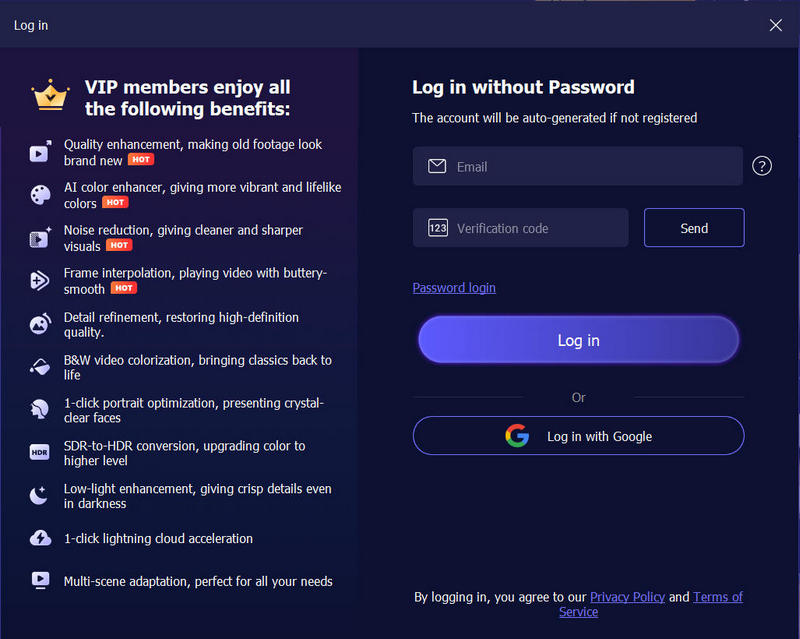
Voit päivittää ohjelmiston etsimällä yläpalkista Valikko ja valitsemalla Tarkista päivitys… avattavasta luettelosta. Sitten ohjelma tarkistaa asentamasi version. Jos versio ei ole uusin, se muistuttaa sinua päivittämään ohjelmiston.
Tai voit ladata Vidmore VidHexin uusimman version tuotesivulta.
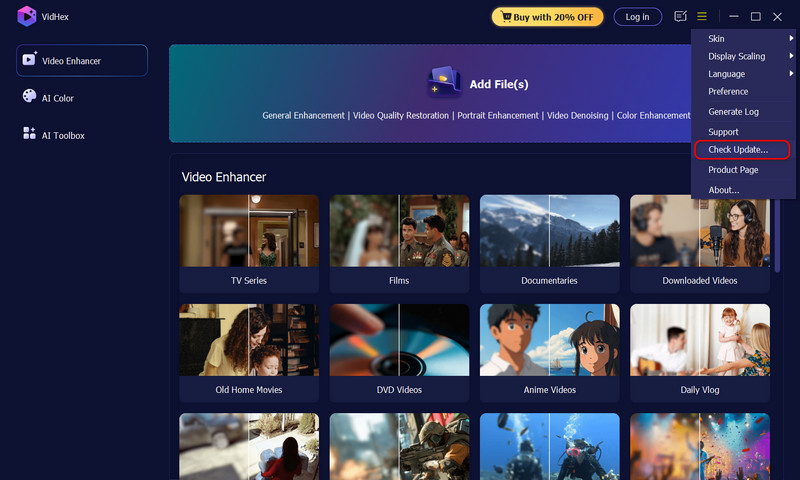
Vaihe 1 Käynnistä Vidmore VidHex
Kun olet ladannut ja asentanut tämän videonparannustyökalun, käynnistä se tietokoneellasi.
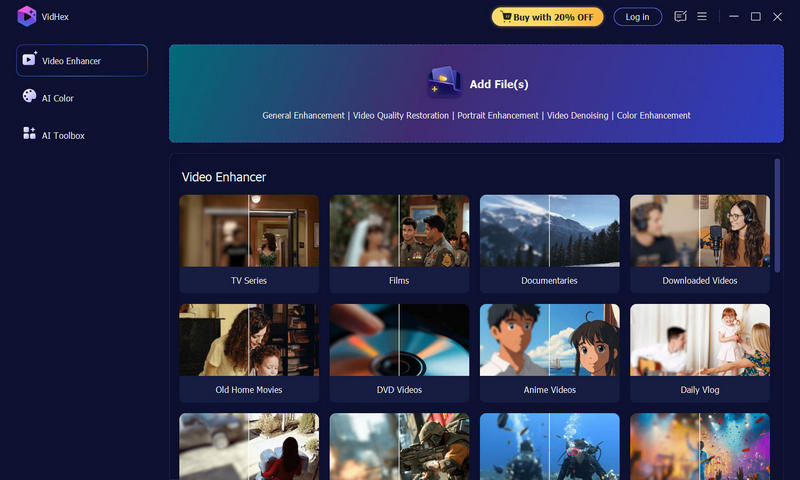
Vaihe 2 Lisää tiedostoja
Klikkaus Lisää tiedostoja) tuodaksesi heikkolaatuisia videotiedostojasi.
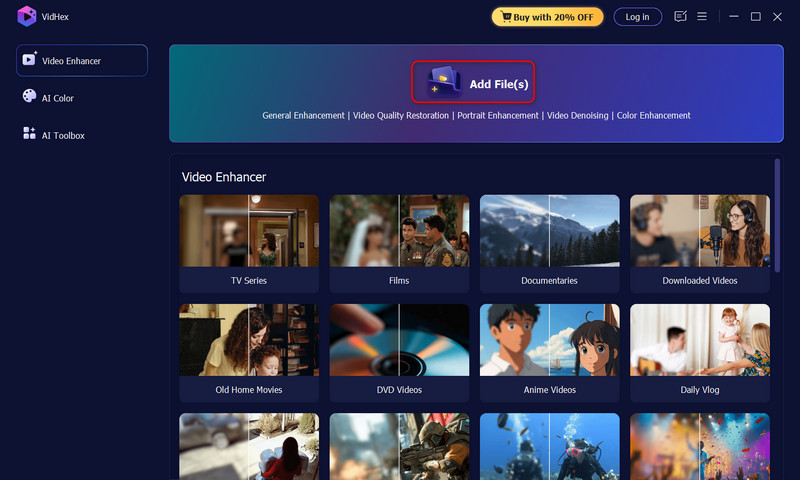
Vaihe 3 Paranna videota
Valitse oikealla olevasta tekoälymalliluettelosta jokin seuraavista vaihtoehdoista parantaaksesi videon laatua tarpeidesi mukaan.
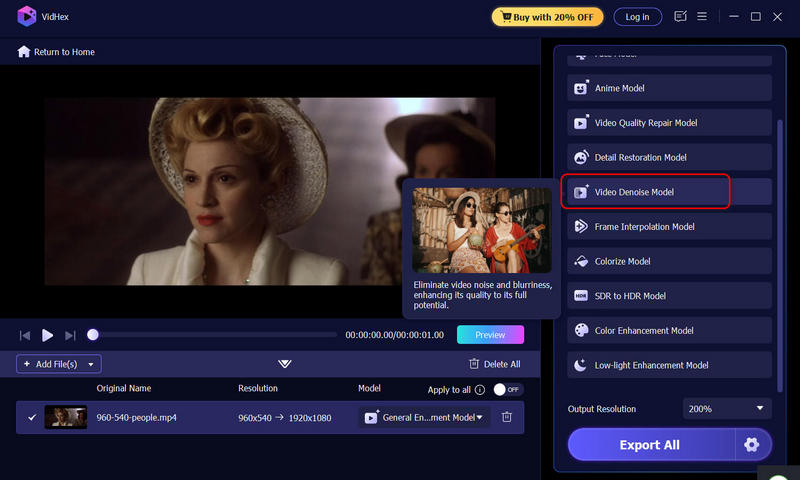
Yleinen parannusmalli: Poista videon kohina ja paranna selkeyttä upeiden ja korkealaatuisten tulosten saavuttamiseksi missä tahansa tilanteessa.
Kasvomalli: Palauta kasvojen yksityiskohdat muotokuviin keskittyviin videoihin ja tuo esiin hienoimmat piirteet.
Anime-malli: Muunna matalan resoluution anime-videot teräväpiirtoksi ja palauta jokainen yksityiskohta eloisalla tarkkuudella.
Videon laadun korjausmalli: Korjaa pakkausvauriot ja palauta videon laatu varmistaen parhaan mahdollisen visuaalisen kokemuksen.
Yksityiskohtainen restaurointimalli: Elvytä sumeaa videomateriaalia palauttamalla kadonneet yksityiskohdat ja tekstuurit, jolloin jokainen kuva on terävämpi.
Videon kohinanpoistomalli: Poistaa videon kohinaa ja epätarkkuutta ja parantaa sen laatua täyteen potentiaaliinsa.
Kehyksen interpolointimalli: Paranna videoiden toistoa älykkäällä kuvan lisäyksellä, joka varmistaa erittäin sulavan ja sulavan liikkeen saumattomaan katselukokemukseen.
Väritä malli: Hengitä mustavalkovideoihin uutta eloa älykkäällä värityksellä, joka tekee niistä eloisia ja vangitsevia.
SDR HDR-malliksi: Paranna värien eloisuutta dynaamisemman ja rikkaamman visuaalisen kokemuksen saavuttamiseksi jokaisessa kuvassa.
Värinparannusmalli: Lisää värien eloisuutta, säädä kontrastia ja korjaa väritasapainoa, jotta värit näyttävät eloisammilta, tarkemmilta ja yksityiskohtaisemmilta.
Hämärän valon parannusmalli: Paras yökuvaukseen, se parantaa kirkkautta ja taustan yksityiskohtia selkeämmän ja kirkkaamman kuvamateriaalin saamiseksi.
Vaihe 4 Aseta tulosteen mukauttaminen
Seuraavaksi napsauta tekoälymalliluettelon alla olevaa lähtötarkkuutta asettaaksesi ihanteellisen laadun. Vidmore VidHex voi parantaa videomateriaaliasi 100%-, 200%-, 400%-, 720P-, 1080P-, 4K- ja jopa 8K-tarkkuuksiin. Voit myös mukauttaa haluamaasi resoluutiota.
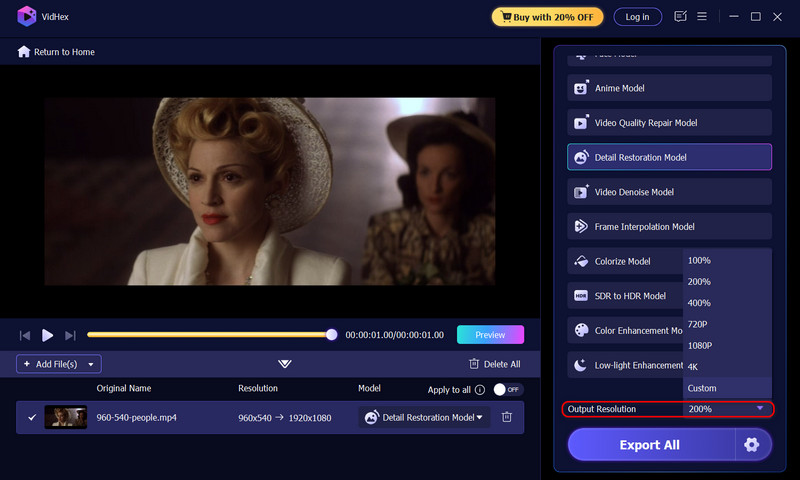
Samaan aikaan napsauta oikeassa alakulmassa olevaa rataskuvaketta mukauttaaksesi ihanteellista muotoa, kooderia, bittinopeutta ja lähtösijaintia.

Vaihe 5 Esikatsele tehostetta
Kun kaikki on valmis, napsauta kuvan alla olevaa Esikatselu-painiketta nähdäksesi tehosteen. Asetusten käyttöönotto vie jonkin aikaa.
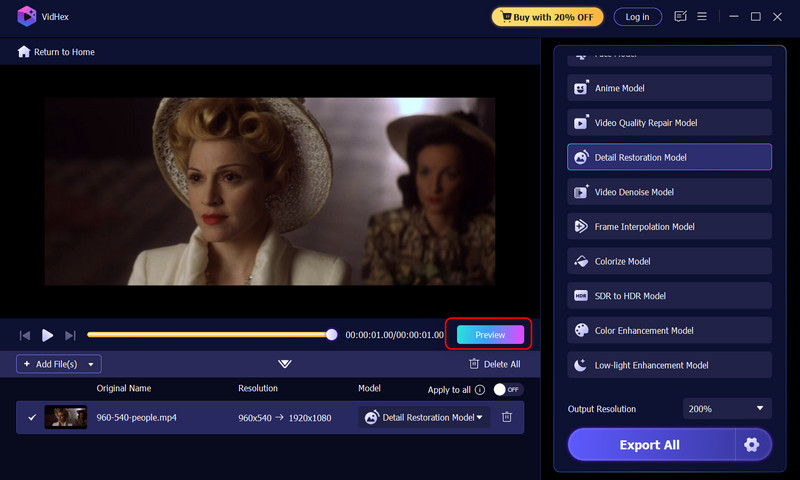
Vaihe 6 Vie tulos
Jos olet tyytyväinen, lähetä tuloksesi lähettämällä se painamalla Vie koko video -painiketta.
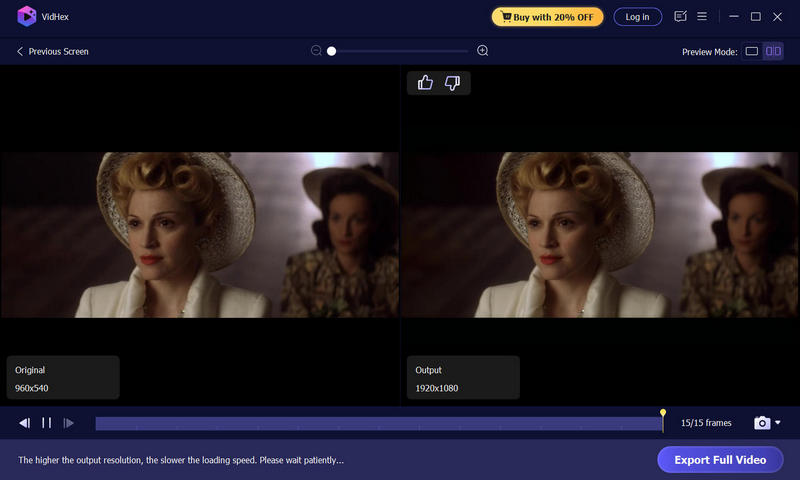
Vaihe 7 Käytä pilvikiihdytystä
Napsauta vientiprosessi-ikkunassa keltaista Accelerate Now -painiketta parantaaksesi parannustehokkuuttasi. Se ohittaa laitteistorajoituksesi ja varmistaa sujuvamman ja nopeamman työnkulun.
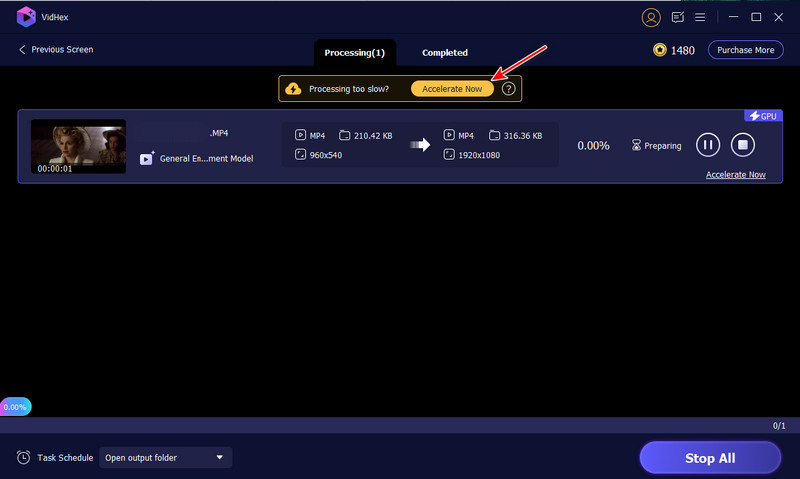
Paras videolaadun tehostaja parantaa heikkolaatuista videota.

Tilaus onnistui!